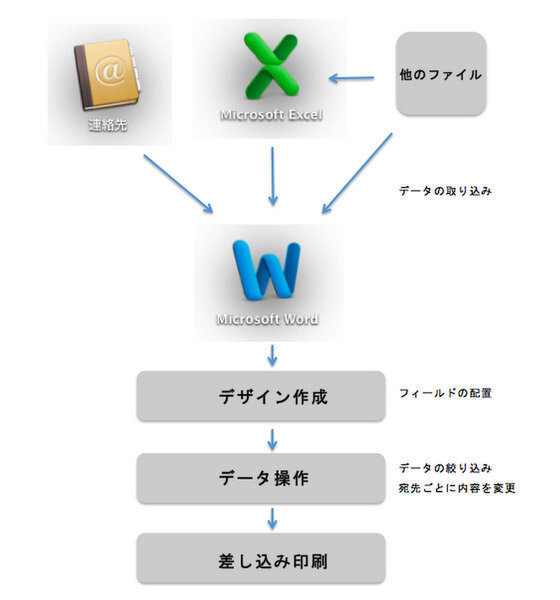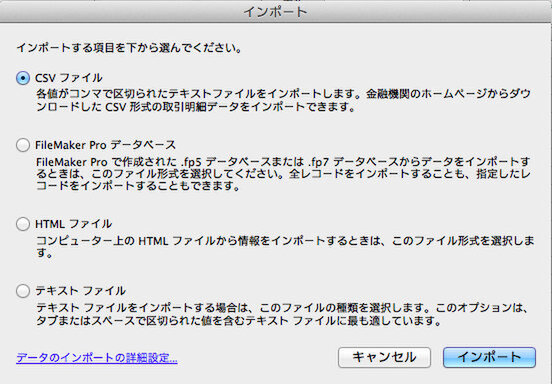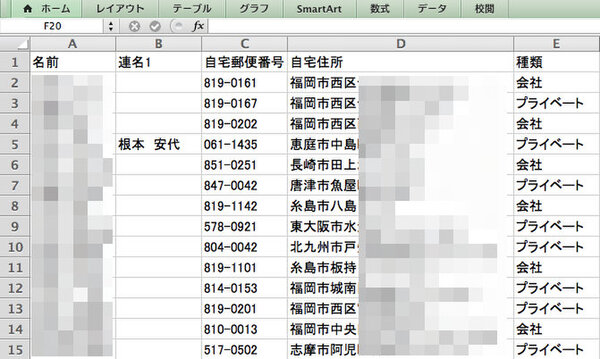Wordには、差し込み印刷という機能がある。年賀状やDM、ラベルなどを作る場合、名前や住所などの固有情報を差し替えるという機能だ。大量の送り先などがある文書を印刷する場合に便利。これを行うには、文書ファイルと差し込みするためのデータが必要になる。Office for Macでは、Wordの住所録やExcelなどのデータ文書のほかに、Mac標準の"連絡先"も利用することができる。Macには、iCloudというクラウドサービスがある。もしiPhoneやiPadなどのiOS端末を持っていれば、Macと同期しているはずだ。モバイル端末の連絡先をそのまま利用できるのだ。
もちろん、差し込み印刷で使われるデータは、そのようなプライベート情報だけではない。他のデータベースで作成されたデータや新しく入力するデータもあるだろう。情報がバラバラでは印刷の効率が悪いので、できれば複数の情報を統合して差し込み用データを作ったほうがいい。
宛先データが分散しているときは、Excelに統合する
最もよいのは、Excelで情報を統合することだ。というのも、インポートしたデータは完全ではない場合も考えられるからだ。たとえば、宛先によっては名前と住所が入れ替わっていたりする。そんなとき、Excelのフィルターや置換などの機能を使えば、簡単に正常なデータに戻すことができる。Macの連絡先にインポートしたのでは、1つ1つ編集しなければならない。
では、Officeはどんなデータをインポートできるのだろう。[ファイル]メニューの[インポート]を開くと、CSVファイルとFilemaker Proデータベース、HTMLファイル、テキストファイルの4つが挙げられている。もちろん、あとの2つは、タブやスペースで区切るなど、規則性がないと複数のレコードとして読み込むことはできない。これらは、標準的なファイルなので、通常のデータベースソフトや住所ソフトなら問題ない。

この連載の記事
-
第21回
iPhone/Mac
iPhoneとPCが連携可能なクラウドノート「OneNote」を解説 -
第20回
iPhone/Mac
Excel で編集可能な表を Word 文書に埋め込むワザ -
第19回
iPhone/Mac
見やすい資料を作るために、Wordに美しい表を挿入する方法 -
第18回
iPhone/Mac
コピペがもっと便利になるExcelのちょいテクを解説 -
第17回
iPhone/Mac
Excel のショートカットで日常業務の作業スピードをアップする -
第15回
iPhone/Mac
Wordなら手軽にできる縦書きの案内状作成 -
第14回
iPhone/Mac
PowerPointで効果的にプレゼンする方法 -
第13回
iPhone/Mac
PowerPoint を使って、自分の考えを「見える化」する -
第12回
iPhone/Mac
デザイン初心者がWordでチラシなどを美しく作れる「テーマ機能」 -
第11回
iPhone/Mac
招待状やチラシを思い通りに作れるWordの「デザイン レイアウト」を活用する - この連載の一覧へ